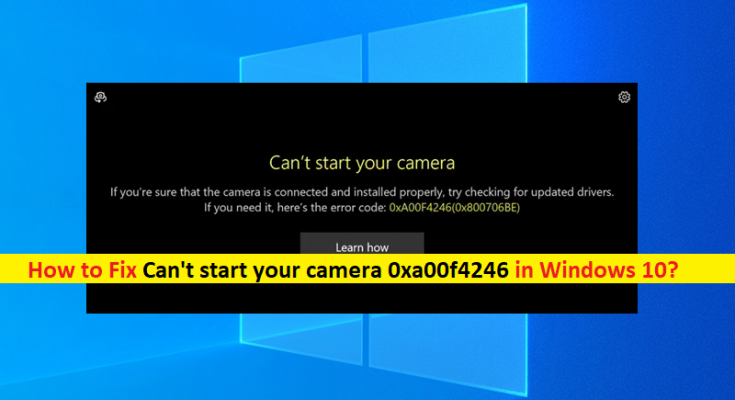Che cos’è l’errore “Impossibile avviare la fotocamera 0xa00f4246” in Windows 10/11?
In questo articolo, discuteremo su Come risolvere Impossibile avviare la fotocamera 0xa00f4246, errore della fotocamera 0xa00f4246 in Windows 10/11. Sarai guidato con semplici passaggi/metodi per risolvere il problema. Iniziamo la discussione.
Errore “Impossibile avviare la fotocamera 0xa00f4246”: è un problema comune di Windows considerato come errore della fotocamera/webcam. Questo errore viene solitamente visualizzato quando si tenta di accedere alla fotocamera/webcam nel computer Windows 10/11. Questo errore viene visualizzato con l’app fotocamera integrata di Windows e/o un’altra applicazione. Viene visualizzato con un messaggio che dice “Impossibile avviare la fotocamera, se sei sicuro che la fotocamera sia collegata e installata correttamente, prova a verificare la presenza di driver di aggiornamento” insieme al codice di errore 0xa00f4246.
Potrebbero esserci diversi motivi alla base del problema, tra cui il danneggiamento dei file di sistema o del registro, il driver della webcam obsoleto/corrotto, il sistema operativo Windows obsoleto, l’interferenza di software di terze parti, il problema con il programma con cui si sta tentando di utilizzare la fotocamera e altri problemi. Dovresti assicurarti che il driver della fotocamera/webcam sia installato correttamente nel computer e sia aggiornato alla versione più recente e compatibile. In caso contrario, è necessario l’aggiornamento del driver della fotocamera se non si desidera alcun problema relativo alla fotocamera.
Questo problema può verificarsi se l’app Fotocamera o un’altra app non è autorizzata ad accedere alla fotocamera/webcam in Impostazioni privacy fotocamera. È necessario controllare e abilitare la fotocamera per l’app specifica che causa problemi o abilitare la fotocamera per l’intero sistema. È possibile risolvere il problema con le nostre istruzioni. Andiamo per la soluzione.
Come correggere l’errore “Impossibile avviare la fotocamera 0xa00f4246” in Windows 10?
Metodo 1: correggi l’errore “Impossibile avviare la fotocamera 0xa00f4246” con “Strumento di riparazione PC”
“PC Repair Tool” è un modo semplice e rapido per trovare e correggere errori BSOD, errori DLL, errori EXE, problemi con programmi/applicazioni, problemi con malware o virus, file di sistema o problemi di registro e altri problemi di sistema con pochi clic.
Metodo 2: aggiorna il driver della fotocamera
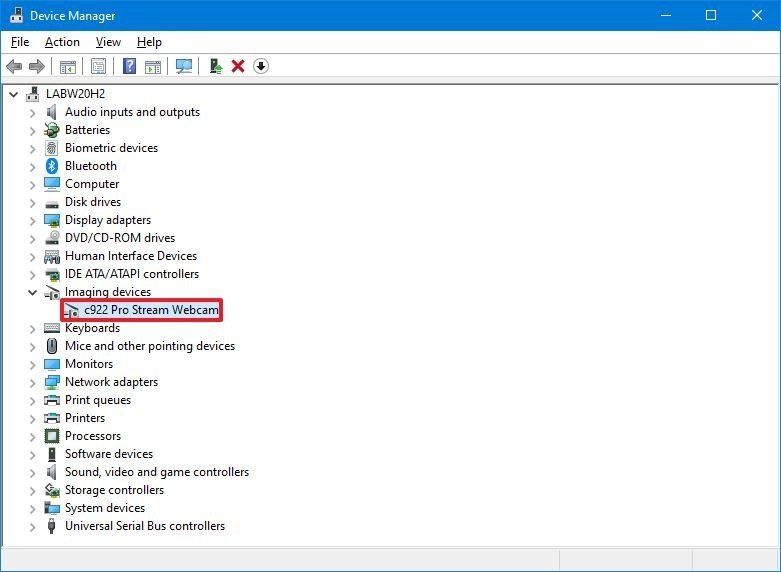
Passaggio 1: apri “Gestione dispositivi” nel PC Windows tramite la casella di ricerca di Windows ed espandi la categoria “Dispositivi di imaging” o “Fotocamere”
Passaggio 2: fai clic con il pulsante destro del mouse sul driver della fotocamera e seleziona “Aggiorna driver”, segui le istruzioni sullo schermo per completare il processo di aggiornamento e, una volta aggiornato, riavvia il computer e verifica se il problema è stato risolto.
Scarica o reinstalla l’aggiornamento del driver della fotocamera nel PC Windows [Automaticamente]
Puoi anche provare ad aggiornare tutti i driver di Windows, incluso il driver della fotocamera, utilizzando lo strumento di aggiornamento automatico dei driver. È possibile ottenere questo strumento tramite il pulsante/link qui sotto.
Metodo 3: esegui lo strumento di risoluzione dei problemi delle app di Windows Store e lo strumento di risoluzione dei problemi “Hardware e dispositivi”.
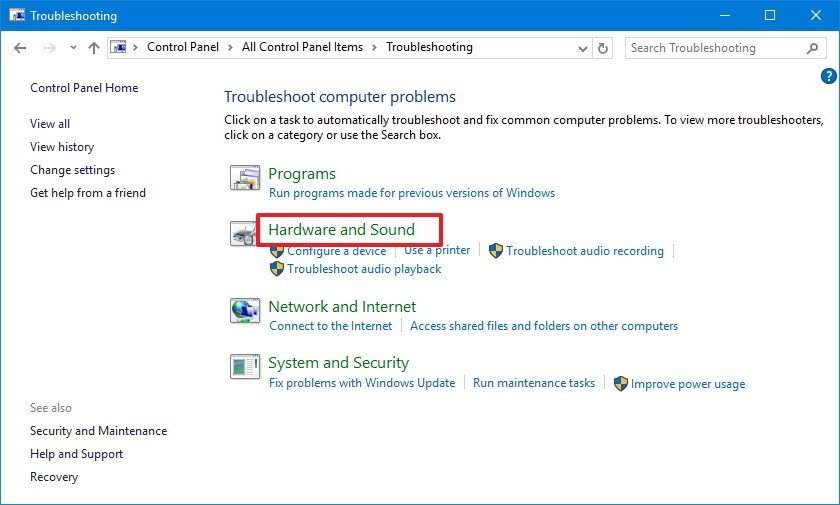
Passaggio 1: apri l’app “Impostazioni” nel PC Windows tramite la casella di ricerca di Windows e vai su “Aggiornamento e sicurezza> Risoluzione dei problemi”
Passaggio 2: trova e seleziona lo strumento di risoluzione dei problemi “App di Windows Store” e fai clic sul pulsante “Esegui lo strumento di risoluzione dei problemi”. Segui le istruzioni sullo schermo per completare la risoluzione dei problemi
Passaggio 3: ripetere lo stesso passaggio per eseguire lo strumento di risoluzione dei problemi “Hardware e dispositivi” e, una volta terminato, verificare se l’errore è stato risolto.
Metodo 4: Consenti l’accesso alla fotocamera nelle Impostazioni privacy della fotocamera
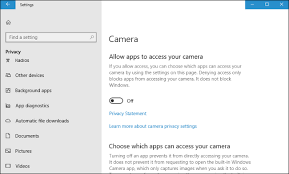
Passaggio 1: apri l’app “Impostazioni” nel PC Windows tramite la casella di ricerca di Windows e vai su “Privacy> Fotocamera”
Passaggio 2: attiva “Consenti alle app di accedere alla videocamera” e consenti l’accesso alla videocamera per applicazioni specifiche che causano errori. Una volta terminato, controlla se l’errore è stato risolto.
Metodo 5: eseguire la scansione SFC
Passaggio 1: digita “cmd” nella casella di ricerca di Windows e premi i tasti “MAIUSC + INVIO” sulla tastiera per aprire “Prompt dei comandi come amministratore”
Passaggio 2: digita il comando “sfc / scannow” e premi il tasto “Invio” per eseguire. Una volta eseguito, riavvia il computer e controlla se il problema è stato risolto.
Metodo 6: correggere l’errore della fotocamera 0xa00f4246 utilizzando l’editor del registro
Passaggio 1: apri “Editor del registro” nel PC Windows tramite la casella di ricerca di Windows e vai al seguente percorso
HKEY_LOCAL_MACHINE\SOFTWARE\Microsoft\Windows Media Foundation\Platform
o
HKEY_LOCAL_MACHINE\SOFTWARE\WOW6432Node\Microsoft\Windows Media Foundation\Platform
Passaggio 2: fare clic con il pulsante destro del mouse sullo spazio vuoto nel riquadro di destra e selezionare “Nuovo > Valore DWORD (32 bit)” e creare la chiave “EnableFrameServerMode”. Fare doppio clic sulla chiave creata per modificare, impostare i dati del valore su “0” e premere il pulsante “Ok” per salvare le modifiche. Al termine, riavvia il computer e controlla se l’errore è stato risolto.
Metodo 7: aggiorna il sistema operativo Windows 10
Passaggio 1: apri l’app “Impostazioni” e vai su “Aggiornamento e sicurezza > Windows Update” e fai clic sul pulsante “Verifica aggiornamenti”
Passaggio 2: scarica e installa tutti gli aggiornamenti disponibili nel computer e, una volta aggiornati, riavvia il computer e verifica se il problema è stato risolto.
Conclusione
Sono sicuro che questo post ti ha aiutato su Come risolvere Impossibile avviare la fotocamera 0xa00f4246, errore della fotocamera 0xa00f4246 in Windows 10 con diversi semplici passaggi/metodi. Puoi leggere e seguire le nostre istruzioni per farlo. È tutto. Per qualsiasi suggerimento o domanda, si prega di scrivere nella casella dei commenti qui sotto.